Check Flashは、SDカードやUSBメモリのエラーをチェックしたり、調子の悪くなった場合にメモリ自体の修復を試みたりできるツールです。

▲クリックで拡大:Check Flash
海外製のツールですが、最初から日本語化されています。
USB接続されたフラッシュメモリ専用のツールです。
使い方も非常にシンプルです。
ダウンロード
Check Flash
Windows用。
公開サイトに詳細な記述がなく、ライセンスや対応OSなどは不明。
・たぶんフリーソフト。
・たぶんWindows98以降なら作動する
(フラッシュメモリを物理ドライブとして扱うにはWindows NT以降が必要)
作動確認は64bit Windows7で行いました。
注意
チェックの際、SDカード、USBメモリ内のデータは全て消去されます。
ローレベルフォーマットを選択すると、フラッシュメモリの規格によっては、ドライブ内の隠し領域のデータも消去され、使えなくなる場合もあります。
必要なデータはバックアップを取ってから作業しましょう。このツールには、イメージバックアップ機能があるので、必要ならばその機能を使いましょう。
間違って別のドライブを指定しないよう注意しましょう。
使い方
各ボタン上にマウスを載せると、ツールチップが表示されます

▲クリックで拡大:
各項目の解説を読んでいけば、特に迷う所はありません。
以下、よく使う機能の具体的な使い方解説。
フラッシュメモリの(通常の)エラーチェックを行う

▲上記のような設定にして「スタート」をクリックすればOK
チェックには、けっこう時間がかかります。

▲64GBのSDカードをテストした所(一番簡易なテストでも)7時間以上かかりました。時間に余裕がある時に行いましょう。
注意: GUI にスクロールする部分あり
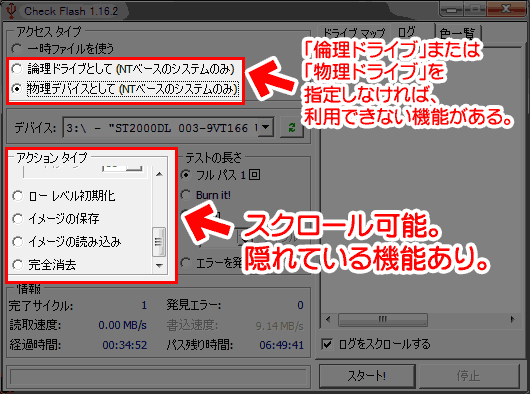
▲上図矢印の部分はスクロール可能。
一部の選択項目は画面から隠れています。
また、[物理ドライブとして][物理デバイスとして]を指定しなければ選択できない項目もあります。
選択できるアクション
・読み取り安定テスト
・書き込みテスト
・最小パターン
・フルパターン
・書き込みパターン
・検証パターン
・ローレベル初期化
・イメージを保存
・イメージを読み込み
・完全消去
「物理デバイスとして」を選択すると、ローレベルフォーマットも可能になっています。SDカードをローレベルフォーマットできるツールは少ないので、これは貴重なツールかもしれません。
ローレベルフォーマット、イメージの保存・読み込み
「ローレベルフォーマット」や、「イメージの保存・読み込み」を利用するには、Check Flashを管理者権限で起動する必要があります。

▲クリックで拡大
スタートボタンを押すと、イメージの保存先を指定できるダイアログが開きます。イメージの大きさは、フラッシュメモリの大きさと同じになります。メモリ空の状態でも、数GBのイメージファイルが作成されます。
注意:
SDXCカードは、隠しドライブを持っています。ローレベルフォーマットを行うと、正常に作動しなくなる恐れがあるので注意しましょう。
(試したい場合は、最低でもイメージのバックアップを取っておきましょう)
(当方、SDXCカードのローレベルフォーマットはまだ試していません)